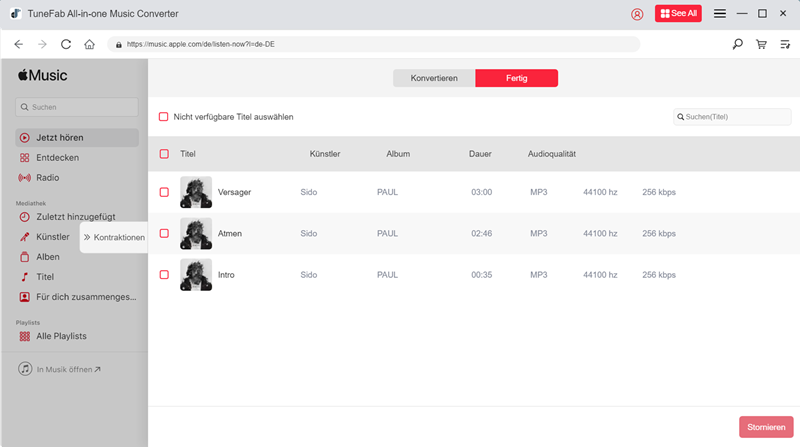Wie Sie TuneFab Apple Music Converter registrieren
Unabhängig davon, ob Sie TuneFab Apple Music Converter aktiviert haben oder nicht, können Sie Musik mit TuneFab Apple Music konvertieren. Die kostenlose Testversion ist 14 Tage gültig. Im Folgenden erfahren Sie, wie Sie TuneFab Apple Music Converter aktivieren und die Software ohne Einschränkung benutzen.
Nach der Installation sehen Sie das Aktivierungsfenster, wenn Sie TuneFab Apple Music Converter starten.
Klicken Sie auf „Jetzt kaufen“ und wählen Sie jetzt einen Plan von der offiziellen TuneFab-Website. Geben Sie Ihre E-Mail-Adresse und Ihre Region ein und schließen Sie dann die Zahlung ab. Nach der Zahlung erhalten Sie einen Beleg in Ihrem E-Mail, den wir Ihnen zusenden.
Öffnen Sie die Software erneut, klicken Sie im Pop-up-Fenster auf „Login“ und wählen Sie dann „ Lizenzschlüssel Login“. Geben Sie Ihre E-Mail-Adresse und Ihren Lizenzschlüssel ein und klicken Sie dann auf „ Login “, damit die Software aktiviert wird.
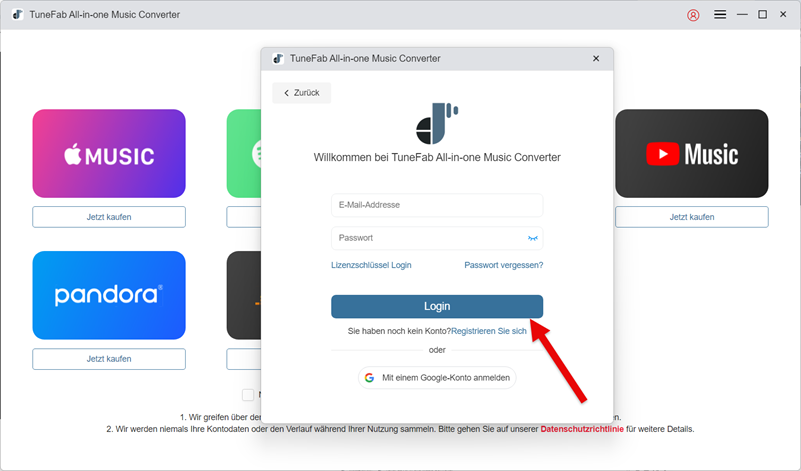
Wenn Sie TuneFab im Moment nicht aktivieren müssen, schließen Sie einfach das Fenster und probieren Sie TuneFab aus.
Kostenlose Version vs. Vollversion
Wir geben Ihnen einen detaillierten Überblick über die Unterschiede zwischen der Testversion und der registrierten Version über TuneFab Apple Music Converter.
| Kostenlose Version | Vollversion | |
|---|---|---|
| Titel/Playlist/Album/ Künstler/Podcast downloaden | 14 Tage Probezeit Nur die ersten 3 Minuten jedes Titels konvertieren | Keine Beschränkung |
| ID3-Tags und Meta-Infos | ||
| Downloadspeed | 35X schneller | 35X schneller |
| Ausgabeformat | MP3/M4A/WAV/AAC/FLAC/AIFF/ALAC | MP3/M4A/WAV/AAC/FLAC/AIFF/ALAC |
| Samplerate und Bitrate | Maximal zu 48000Hz und 320Kbps | Maximal zu 48000Hz und 320Kbps |
| Intergierter Apple Music Webplayer |
Individuelle Pläne
Wie Sie Musik/Alben/Playlists von Apple Music in MP3, M4A, WAV und FLAC konvertieren
TuneFab Apple Music Converter hat einen eingebauten Apple Music Player, so dass Sie Apple Music nicht herunterladen und installieren müssen, und die Anmeldung in TuenFab ist absolut sicher.
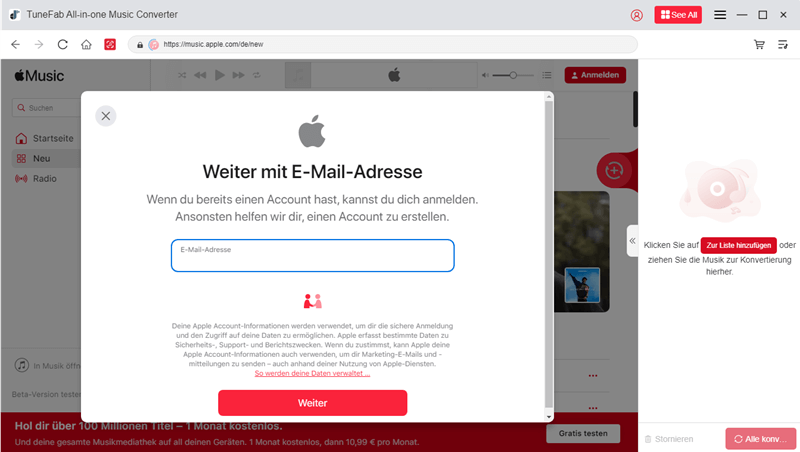
Ziehen Sie die zu konvertierende Songs auf den roten Plus-Button rechts im Fenster oder klicken Sie einfach auf den Download-Button an dem Titel, um die Musik hinzuzufügen.
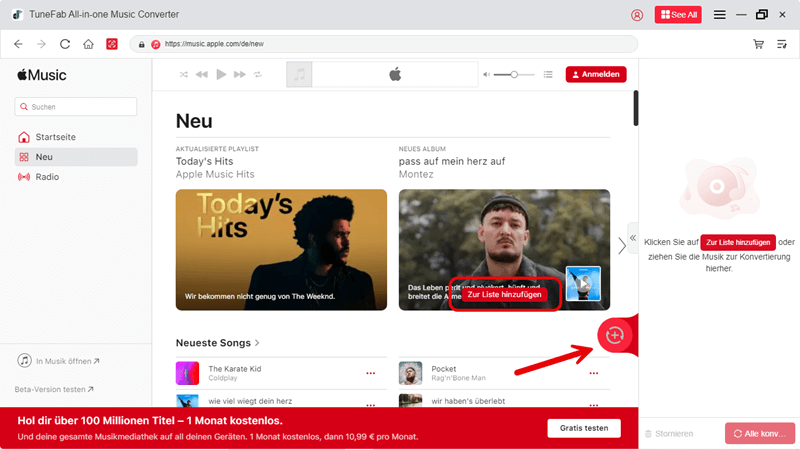
Sie können die zu konvertierende Musik einstellen, indem Sie auf die Schaltfläche „Einstellungen“ in der oberen rechten Ecke klicken, die in Form von drei horizontalen Balken dargestellt ist. Unter „Einstellungen“ können Sie das Ausgabeformat, die Samplerate, die Bitrate, den Speicherort, Metadaten und ID3-Tags auswählen.
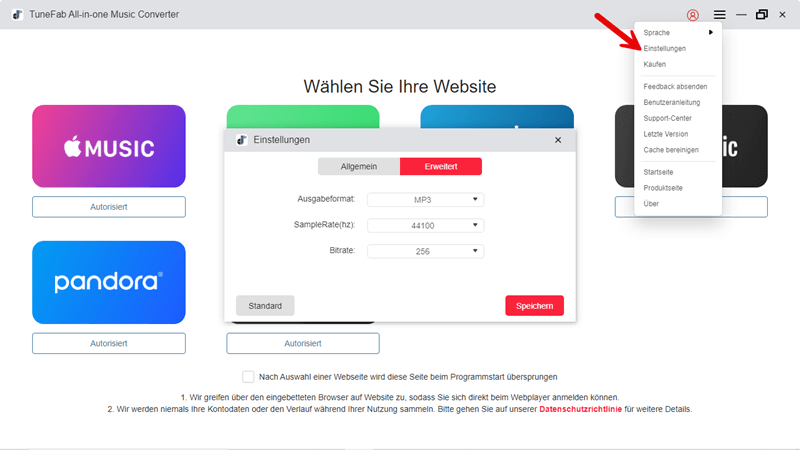
Mit TuneFab Apple Music Converter können Sie Songs von Apple Music mit Original-Qualität in MP3, M4A, WAV und FLAC konvertieren. Sie können selbst bestimmen, wo Ihre Lieder gespeichert werden und sie einfach verwalten. Darüber hinaus können Sie die konvertierten Lieder auch nach Ihren Wünschen benennen.
Wenn Sie mit den Einstellungen fertig sind, klicken Sie auf die Schaltfläche „Konvertieren“ und warten Sie geduldig bis zu Ende. Nach Konvertierung können Sie Musik ohne Beschränkungen genießen!